Mudanças entre as edições de "Manual do Sistema VR Master Ferramentas v4.2 Administrativo Consultas Administrativas Venda Promoção"
De VRWiki
(→RECURSOS E PARAMETRIZAÇÃO) |
|||
| (Uma revisão intermediária pelo mesmo usuário não está sendo mostrada) | |||
| Linha 1: | Linha 1: | ||
==<b>INTRODUÇÃO</b>== | ==<b>INTRODUÇÃO</b>== | ||
| − | A Venda Promoção | + | A ferramenta "Venda Promoção" fornece informações detalhadas sobre as vendas de produtos em promoção durante um período específico. Para utilizá-la, selecione o relatório desejado e configure os filtros, como lojas, período e produto, se aplicável. Após inserir os parâmetros desejados, clique em "Consultar" para visualizar os resultados. As informações apresentadas incluem quantidade vendida, custo com impostos, valor total da venda, lucro, e diversas métricas relacionadas às promoções. |
==<b>RECURSOS E PARAMETRIZAÇÃO</b>== | ==<b>RECURSOS E PARAMETRIZAÇÃO</b>== | ||
| − | [[Arquivo: | + | [[Arquivo:consultar.png]] - Consultar (Teclas de atalho F1 ou ALT+C ). Preencha os filtros da tela como desejar em seguida clique neste botão para trazer o resultado de sua consulta. O resultado dessa pesquisa aparecerá em seguida no centro da tela. |
| − | [[Arquivo: | + | [[Arquivo:menuTabela.png]] - Exportações (Sem teclas de atalho). Utilize as exportações de Relatório, Arquivo e Planilha para uma lista ou consulta realizada. [[EXPORTACOES DO SISTEMA|Clique aqui e veja como funciona cada uma das exportações.]] |
| − | [[Arquivo: | + | [[Arquivo:permissao.png]] - Permissão (Sem teclas de atalho). Clique neste botão para dar permissão a usuários em ações da tela. [[PERMISSOES DO SISTEMA|Clique aqui e veja o manual completo de permissões.]] |
| − | [[Arquivo: | + | [[Arquivo:calendario.png]] - Calendário (Teclas de atalho F6). Clique neste botão para abrir um calendário e selecionar uma data. |
| − | [[Arquivo: | + | [[Arquivo:vendapromocao1.png]] |
| − | [[Arquivo: | + | [[Arquivo:anterior.png]] - Anterior (Teclas de atalho ALT+A). Clique neste botão para voltar um nível de filtro adicional. Para utilizar um filtro adicional basta realizar uma consulta e clicar com o botão direito em uma linha para escolher um tipo de filtro adicional. |
Edição atual tal como às 18h50min de 9 de abril de 2024
INTRODUÇÃO
A ferramenta "Venda Promoção" fornece informações detalhadas sobre as vendas de produtos em promoção durante um período específico. Para utilizá-la, selecione o relatório desejado e configure os filtros, como lojas, período e produto, se aplicável. Após inserir os parâmetros desejados, clique em "Consultar" para visualizar os resultados. As informações apresentadas incluem quantidade vendida, custo com impostos, valor total da venda, lucro, e diversas métricas relacionadas às promoções.
RECURSOS E PARAMETRIZAÇÃO
- Consultar (Teclas de atalho F1 ou ALT+C ). Preencha os filtros da tela como desejar em seguida clique neste botão para trazer o resultado de sua consulta. O resultado dessa pesquisa aparecerá em seguida no centro da tela.
- Exportações (Sem teclas de atalho). Utilize as exportações de Relatório, Arquivo e Planilha para uma lista ou consulta realizada. Clique aqui e veja como funciona cada uma das exportações.
- Permissão (Sem teclas de atalho). Clique neste botão para dar permissão a usuários em ações da tela. Clique aqui e veja o manual completo de permissões.
- Calendário (Teclas de atalho F6). Clique neste botão para abrir um calendário e selecionar uma data.
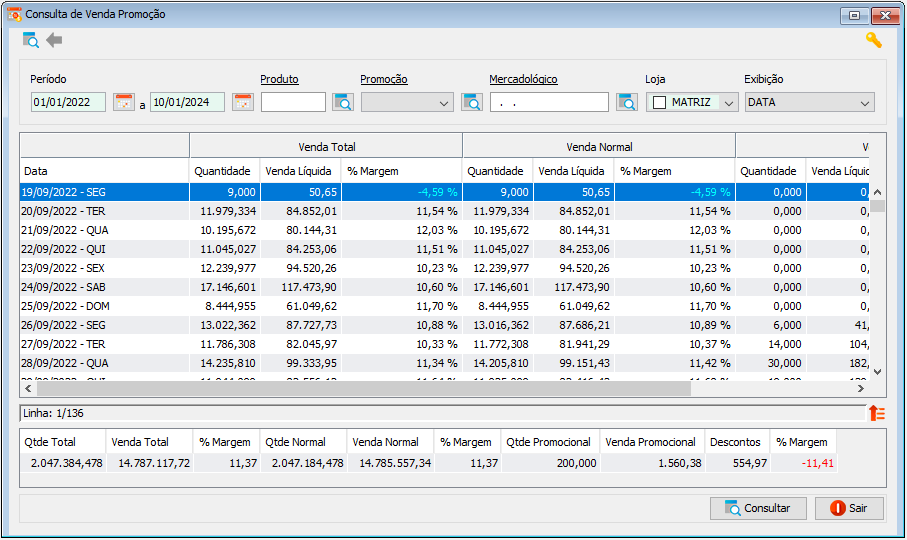
- Anterior (Teclas de atalho ALT+A). Clique neste botão para voltar um nível de filtro adicional. Para utilizar um filtro adicional basta realizar uma consulta e clicar com o botão direito em uma linha para escolher um tipo de filtro adicional.